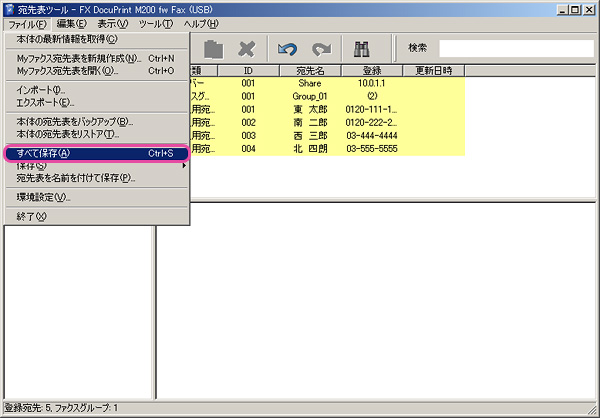宛先表をバックアップ/リストア(復元)する
コンテンツID(3536)
1. 宛先表ファイルのバックアップ方法
プリンターとPCをネットワークかUSBで接続して実施してください。
接続しないで実施した場合、バックアップで保存したファイルがリストア(復元)できません。
1.1 宛先表ツールから
- 「スタート」→「すべてのプログラム」→「Fuji Xerox」→「Fuji Xerox プリンターソフトウェア」→「機種名」→「宛先表ツール」の順番で「宛先表ツール」を開きます。
- 「ファイル」から「本体の宛先表をバックアップ」を選択します。
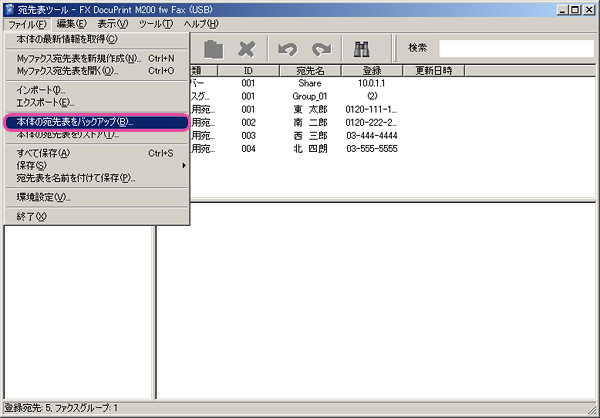
- 保存場所を選び、ファイル名を任意でつけ「保存」をクリックします。
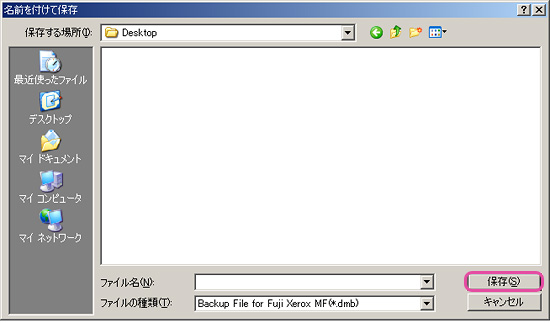
- パスワードの設定ができますので必要な場合は任意のパスワードを設定してください。
(パスワードを空白のまま「OK」をクリックするとパスワードを設定せずに保存できます。)
- 注記:
- リストア(復元)時に必要ですので、パスワードは忘れないようにしてください。
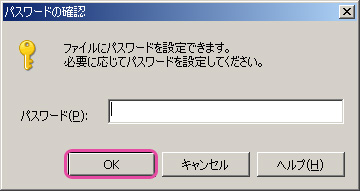
- バックアップ完了画面が表示されますので「OK」で閉じてください。
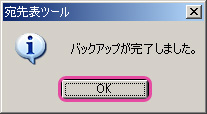
2. 宛先表ファイルの削除方法
2.1 宛先表ツールから
- 「スタート」→「すべてのプログラム」→「Fuji Xerox」→「Fuji Xerox プリンターソフトウェア」→「機種名」→「宛先表ツール」の順番で「宛先表ツール」を開きます。
- 「宛先表全体」を表示させ、すべてのファイルを選択し「×」をクリックし削除します。
(1行づつ選択し、削除でもOK)

- 「ファイル」から「すべて保存」をクリックして新しい設定を保存します。
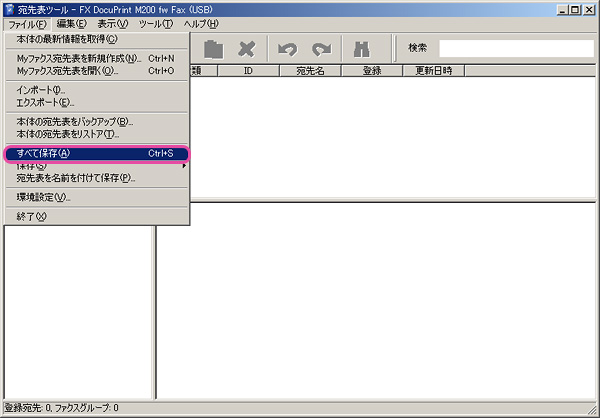
3. 宛先表ファイルのリストア(復元)方法
3.1 宛先表ツールから
- 「スタート」→「すべてのプログラム」→「Fuji Xerox」→「Fuji Xerox プリンターソフトウェア」→「機種名」→「宛先表ツール」の順番で「宛先表ツール」を開きます。
- 「ファイル」から「本体の宛先表をリストア」を選択します。
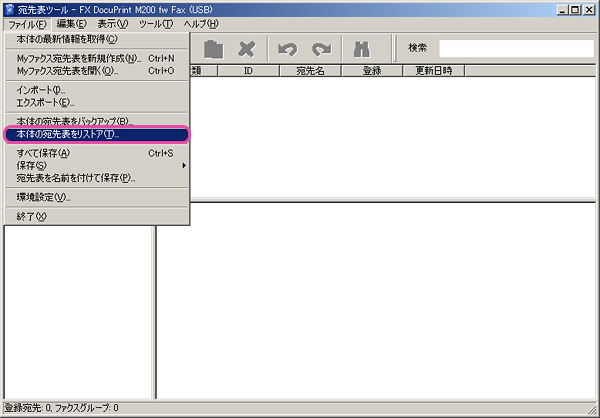
- 保存場所からバックアップファイルを選択し「開く」をクリックします。
- 注記:
- 「ファイルの種類」をALL Filesにしないとバックアップファイルが表示されない場合があります。
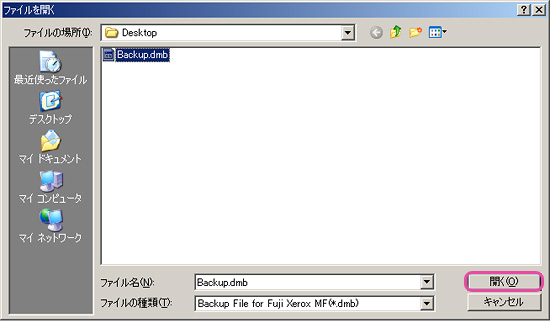
- バックアップのときにパスワードを設定した場合は、パスワードを入力して「OK」をクリックしてください。
パスワードの設定をしていない場合は「OK」をクリックしてください。
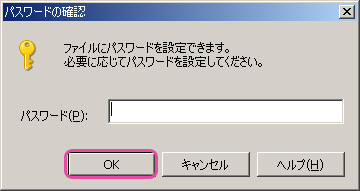
- 完了の表示が出ますので「OK」をクリックしてください。

- 「ファイル」から、「すべて保存」をクリックして新しい設定を保存します。
(黄色の選択表示が保存後、白に変わります。)